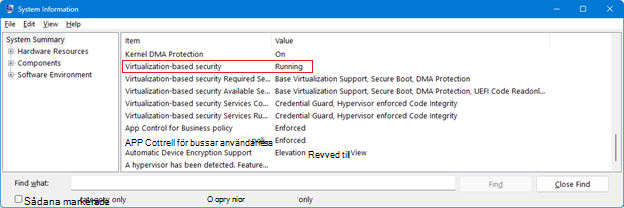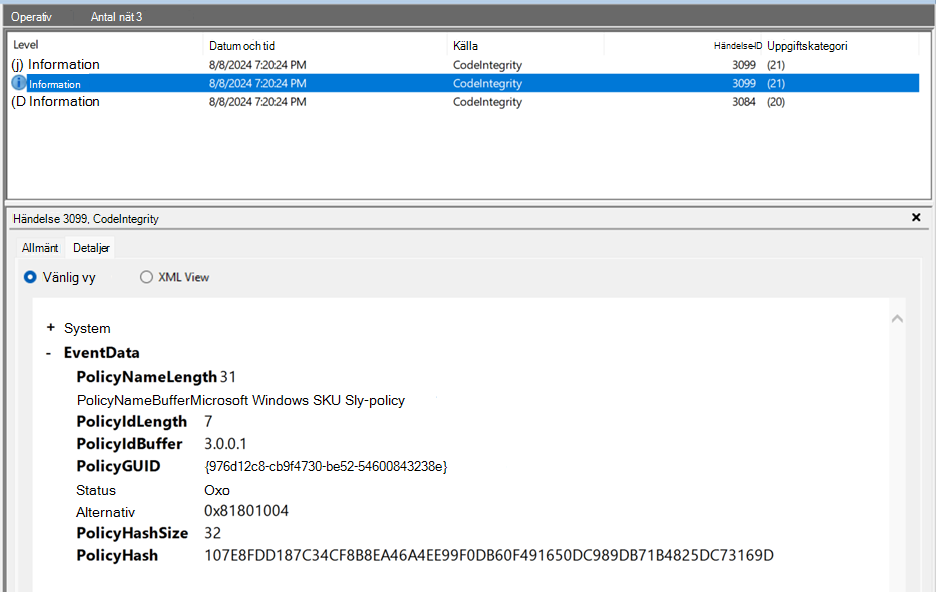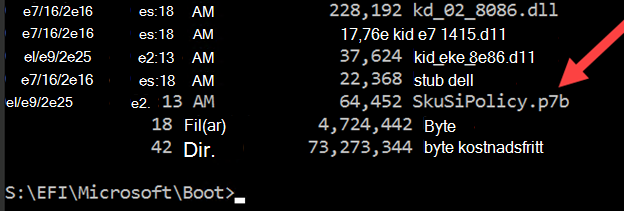Ursprungligt publiceringsdatum: den 13 augusti 2024
KB-ID: 5042562
Supporten för Windows 10 upphör oktober 2025
Efter den 14 oktober 2025 kommer Microsoft inte längre att tillhandahålla kostnadsfria programuppdateringar från Windows Update, teknisk hjälp eller säkerhetskorrigeringar för Windows 10. Datorn fungerar fortfarande, men vi rekommenderar att du flyttar till Windows 11.
Viktig information om SkuSiPolicy.p7b-policyn
Anvisningar om hur du tillämpar den uppdaterade principen finns i avsnittet Distribuera en Microsoft-signerad återkallningsprincip (SkuSiPolicy.p7b ).
I denna artikel
Sammanfattning
Microsoft har blivit medveten om en säkerhetsrisk i Windows som gör att en angripare med administratörsbehörighet kan ersätta uppdaterade Windows-systemfiler som har äldre versioner, vilket öppnar dörren för en angripare att återinföra sårbarheter för virtualiseringsbaserad säkerhet (VBS). Återställning av dessa binärfiler kan göra det möjligt för en angripare att kringgå VBS-säkerhetsfunktioner och exfiltera data som skyddas av VBS. Det här problemet beskrivs i CVE-2024-21302 | Windows Säkerhetsrisk med säkerhetsrisk för kernelläge för rättighetsökning.
För att lösa det här problemet återkallar vi sårbara VBS-systemfiler som inte uppdateras. På grund av det stora antalet VBS-relaterade filer som måste blockeras använder vi en alternativ metod för att blockera filversioner som inte uppdateras.
Påverkans omfattning
Alla Windows-enheter som stöder VBS påverkas av det här problemet. Detta omfattar lokala fysiska enheter och virtuella datorer. VBS stöds i Windows 10 och senare Windows-versioner och Windows Server 2016 och senare Windows Server versioner.
VBS-tillståndet kan kontrolleras via Microsofts systeminformationsverktyg (Msinfo32.exe). Det här verktyget samlar in information om din enhet. När du har startat Msinfo32.exe rullar du ned till den Virtualiseringsbaserade säkerhetsraden . Om värdet för raden körs aktiveras och körs VBS.
VBS-tillståndet kan också kontrolleras med Windows PowerShell med hjälp av WMI-klassen Win32_DeviceGuard. Om du vill fråga VBS-tillståndet från PowerShell öppnar du en förhöjd Windows PowerShell session och kör sedan följande kommando:
Get-CimInstance -ClassName Win32_DeviceGuard -Namespace root\Microsoft\Windows\DeviceGuard
När du har kört ovanstående PowerShell-kommando ska VBS-statusen vara något av följande.
|
Fältnamn |
Status |
|
VirtualizationBasedSecurityStatus |
|
Tillgängliga lösningar
För alla versioner av Windows 10 som stöds, version 1507 och senare Windows-versioner, och Windows Server 2016 och senare Windows Server versioner, kan administratörer distribuera en Microsoft-signerad återkallningsprincip (SkuSiPolicy.p7b). Detta blockerar sårbara versioner av VBS-systemfiler som inte uppdateras från att läsas in av operativsystemet.
När SkuSiPolicy.p7b tillämpas på en Windows-enhet låses principen även till enheten genom att en variabel läggs till i den inbyggda UEFI-programvaran. Vid start blockeras inläsningen av principen och Windows inläsningen av binärfiler som strider mot principen. Om UEFI-låset används och principen tas bort eller ersätts med en äldre version startar inte Windows-starthanteraren och enheten startar inte. Det här startfelet visar inget fel och systemet fortsätter till nästa tillgängliga startalternativ, vilket kan resultera i en startloop.
En ytterligare Microsoft-signerad CI-princip som är aktiverad som standard och som inte kräver några ytterligare distributionssteg har lagts till som inte är bunden till UEFI. Den signerade CI-principen läses in under starten och tillämpningen av den här principen förhindrar återställning av VBS-systemfiler under den startsessionen. Till skillnad från SkuSiPolicy.p7b kan en enhet fortsätta att starta om uppdateringen inte är installerad. Den här principen ingår i alla versioner av Windows 10 som stöds, version 1507 och senare. SkuSkiPolicy.p7b kan fortfarande tillämpas av administratörer för att ge ytterligare skydd för återställning över startsessioner.
Windows-uppmätta startloggar som används för att intyga datorns starthälsa innehåller information om vilken principversion som läses in under startprocessen. Dessa loggar underhålls på ett säkert sätt av TPM under starten, och Microsofts attestation-tjänster parsar dessa loggar för att kontrollera att rätt principversioner läses in. Attestationstjänsterna tillämpar regler som säkerställer att en viss principversion eller högre läses in. annars kommer systemet inte att intygas som hälsosamt.
För att principreduceringen ska fungera måste principen uppdateras med underhållsuppdateringen för Windows eftersom komponenterna i Windows och principen måste vara från samma version. Om policyn kopieras till enheten kanske enheten inte startar om fel version av begränsningen tillämpas eller om begränsningen kanske inte fungerar som förväntat. Dessutom bör åtgärder som beskrivs i KB5025885 tillämpas på enheten.
På Windows 11 version 24H2, Windows Server 2022 och Windows Server 23H2 lägger DRTM (Dynamic Root of Trust for Measurement) till ytterligare en begränsning för återställningsrisken. Den här begränsningen är aktiverad som standard. På de här systemen är VBS-skyddade krypteringsnycklar bundna till den standardaktiverade VBS CI-principen för startsession och öppnas bara om den matchande CI-principversionen tillämpas. För att aktivera användarinitierade återställningar har en respitperiod lagts till för att aktivera säker återställning av 1 version av Windows-uppdateringspaketet utan att förlora möjligheten att öppna VSM-huvudnyckeln. Men den användarinitierade återställningen är bara möjlig om SkuSiPolicy.p7b inte tillämpas. VBS CI-principen tillämpar att alla start binärfiler inte har återställts till återkallade versioner. Det innebär att om en angripare med administratörsbehörighet återställer sårbara start binärfiler startar inte systemet. Om både CI-principen och binärfilerna återställs till en tidigare version kommer vsm-skyddade data inte att öppnas.
Förstå begränsningsrisker
Du måste vara medveten om potentiella risker innan du använder den Microsoft-signerade återkallelseprincipen. Granska dessa risker och gör eventuella uppdateringar av återställningsmedia innan du tillämpar begränsningen.
Obs! Dessa risker gäller endast SkuSiPolicy.p7b-principen och gäller inte för standardaktiverade skydd.
-
UEFI Lås och avinstallera uppdateringar. När du har tillämpat UEFI-låset med den Microsoft-signerade återkallelseprincipen på en enhet kan enheten inte återställas (genom att avinstallera Windows-uppdateringar, med hjälp av en återställningspunkt eller på annat sätt) om du fortsätter att använda Säker start. Även om du formaterar om disken tas inte UEFI-låset bort om det redan har tillämpats. Det innebär att om du försöker återställa Windows-operativsystemet till ett tidigare tillstånd som inte har den tillämpade begränsningen startar inte enheten, inget felmeddelande visas och UEFI går vidare till nästa tillgängliga startalternativ. Detta kan resultera i en startloop. Du måste inaktivera Säker start för att ta bort UEFI-låset. Tänk på alla möjliga konsekvenser och testa noggrant innan du tillämpar de återkallningar som beskrivs i den här artikeln på din enhet.
-
Externt startmedium. När UEFI-låsåtgärderna har tillämpats på en enhet måste externa startmedia uppdateras med den senaste Windows-uppdateringen installerad på enheten. Om externa startmedia inte uppdateras till samma Windows-uppdateringsversion kanske enheten inte startar från det mediet. Läs anvisningarna i avsnittet Uppdatera externa startmedia innan du tillämpar lösningarna.
-
Windows Återställningsmiljö. Windows Återställningsmiljö (WinRE) på enheten måste uppdateras med den senaste Windows Safe OS Dynamic Update som släpptes 8 juli 2025 på enheten innan SkuSipolicy.p7b tillämpas på enheten. Om du utelämnar det här steget kan WinRE inte köra funktionen Återställ dator. Mer information finns i Lägga till ett uppdateringspaket i Windows RE.
-
PXE-start (Pre-boot Execution Environment). Om begränsningen distribueras till en enhet och du försöker använda PXE-start startar inte enheten om inte den senaste Windows-uppdateringen även tillämpas på PXE-serverstartavbildningen. Vi rekommenderar inte att du distribuerar åtgärder till nätverksstartkällor om inte PXE-startservern har uppdaterats till den senaste Windows-uppdateringen som släpptes i januari 2025 eller senare, inklusive PXE-starthanteraren.
Riktlinjer för begränsningsdistribution
Du kan åtgärda problemen som beskrivs i den här artikeln genom att distribuera en Microsoft-signerad återkallningsprincip (SkuSiPolicy.p7b). Den här begränsningen stöds endast i Windows 10 version 1507 och senare Windows-versioner och Windows Server 2016.
Obs! Om du använder BitLocker kontrollerar du att BitLocker-återställningsnyckeln har säkerhetskopierats. Du kan köra följande kommando från en kommandotolk med administratörsbehörighet och anteckna det 48-siffriga numeriska lösenordet:
manage-bde -protectors -get %systemdrive%
Distribuera en Microsoft-signerad återkallningsprincip (SkuSiPolicy.p7b)
Den Microsoft-signerade återkallelseprincipen ingår som en del av den senaste Windows-uppdateringen. Den här principen ska endast tillämpas på enheter genom att installera den senaste windows-uppdateringen och sedan följa dessa steg:
Obs! Om uppdateringar saknas kanske enheten inte startar med den åtgärd som tillämpas eller så fungerar eventuellt inte den åtgärd som förväntat. Se till att uppdatera startbara Windows-media med den senaste windows-uppdateringen innan du distribuerar principen. Mer information om hur du uppdaterar startbara media finns i avsnittet Uppdatera externa startmedia .
-
Se till att den senaste Windows-uppdateringen som släpptes på eller efter januari 2025 är installerad.
-
För Windows 11 version 22H2 och 23H2 installerar du KB5062663 från 22 juli 2025 eller en senare uppdatering innan du följer de här stegen.
-
För Windows 10 version 21H2 installerar du Windows-uppdateringen som släpptes i augusti 2025 eller en senare uppdatering innan du följer de här stegen.
-
-
Kör följande kommandon i en fråga med förhöjd Windows PowerShell:
reg add HKEY_LOCAL_MACHINE\SYSTEM\CurrentControlSet\Control\Secureboot /v AvailableUpdates /t REG_DWORD /d 0x20 /f
Start-ScheduledTask -TaskName "\Microsoft\Windows\PI\Secure-Boot-Update"
-
Starta om enheten.
-
Bekräfta att principen läses in i Loggboken med hjälp av informationen i avsnittet Windows-händelseloggar.
Anmärkningar
-
Du bör inte ta bort SkuSiPolicy.p7b-återkallningsfilen (princip) när den har distribuerats. Enheten kanske inte längre kan starta om filen tas bort.
-
Om enheten inte startar läser du avsnittet Återställningsprocedur.
Uppdatera externa startmedia
Om du vill använda externa startmedia med en enhet med en Microsoft-signerad återkallningsprincip måste det externa startmediet uppdateras med den senaste Windows-uppdateringen, inklusive Starthanteraren. Om media inte innehåller den senaste Windows-uppdateringen startar inte media.
Viktigt! Vi rekommenderar att du skapar en återställningsenhet innan du fortsätter. Det här mediet kan användas för att installera om en enhet om det skulle uppstå ett större problem.
Använd följande steg för att uppdatera det externa startmediet:
-
Gå till en enhet där de senaste Windows-uppdateringarna har installerats.
-
Montera det externa startmediet som en enhetsbeteckning. Montera till exempel ett USB-minne som D:.
-
Klicka på Start, skriv Skapa en återställningsenhet i sökrutan och klicka sedan på Skapa en återställningsenhet på Kontrollpanelen. Följ anvisningarna för att skapa en återställningsenhet med det monterade USB-minnet.
-
Ta bort det monterade USB-minnet på ett säkert sätt.
Om du hanterar installationsbara media i din miljö med hjälp av uppdatera Windows-installationsmedia med dynamisk uppdateringsvägledning följer du dessa steg:
-
Gå till en enhet där de senaste Windows-uppdateringarna har installerats.
-
Följ anvisningarna i Uppdatera Windows-installationsmedia med Dynamisk uppdatering för att skapa media som har de senaste Windows-uppdateringarna installerade.
Windows-händelseloggar
Windows loggar händelser när principer för kodintegritet, inklusive SkuSiPolicy.p7b, läses in och när en fil blockeras från att läsas in på grund av principtvingande. Du kan använda dessa händelser för att verifiera att begränsningen har tillämpats.
Kodintegritetsloggar är tillgängliga i Windows Loggboken under Program- och tjänstloggar > Microsoft > Windows > CodeIntegrity > > application and services-loggar > Services-loggar > Microsoft > Windows > AppLocker > MSI and Script.
Mer information om kodintegritetshändelser finns i driftsguiden för Windows Defender-programreglering.
Principaktiveringshändelser
Principaktiveringshändelser är tillgängliga i Windows Loggboken under Program- och tjänstloggar > Microsoft > Windows > CodeIntegrity > operational.
-
PolicyNameBuffer – Microsoft Windows SKU SI-policy
-
PolicyGUID – {976d12c8-cb9f-4730-be52-54600843238e}
-
PolicyHash – 107E8FDD187C34CF8B8EA46A4EE99F0DB60F491650DC989DB71B4825DC73169D
Om du har tillämpat granskningsprincipen eller begränsningen på enheten och CodeIntegrity-händelse 3099 för den tillämpade principen inte finns, tillämpas inte principen. Läs distributionsinstruktionerna för att kontrollera att principen har installerats korrekt.
Obs! Händelse 3099 kodintegritet stöds inte i versioner av Windows 10 Enterprise 2016, Windows Server 2016 och Windows 10 Enterprise 2015 LTSB. För att verifiera att principen har tillämpats (gransknings- eller återkallelseprincip) måste du montera EFI-systempartitionen med kommandot mountvol.exe och kontrollera att principen har tillämpats på EFI-partitionen. Se till att demontera EFI-systempartitionen efter verifiering.
SkuSiPolicy.p7b – återkallningsprincip
Granska och blockera händelser
Gransknings- och blockeringshändelser för kodintegritet är tillgängliga i Windows Loggboken under Program- och tjänstloggar > Microsoft > Windows > CodeIntegrity > loggar för drifts- > program och tjänster > Microsoft > Windows > AppLocker > MSI och skript.
Den tidigare loggningsplatsen innehåller händelser om kontrollen över körbara filer, dll-filer och drivrutiner. Den senare loggningsplatsen innehåller händelser om kontrollen över MSI-installationsprogram, skript och COM-objekt.
CodeIntegrity Event 3077 i loggen "CodeIntegrity – operational" anger att en körbar, .dll eller drivrutin har blockerats från att läsas in. Händelsen innehåller information om den blockerade filen och om den tvingande principen. För filer som blockeras av begränsningen matchar principinformationen i CodeIntegrity Event 3077 principinformationen för SkuSiPolicy.p7b från CodeIntegrity Event 3099. CodeIntegrity Event 3077 finns inte om det inte finns körbara drivrutiner, .dll eller drivrutiner som bryter mot kodintegritetsprincipen på enheten.
Mer information om andra gransknings- och blockeringshändelser för kodintegritet finns i Förstå programkontrollhändelser.
Principborttagnings- och återställningsprocedur
Om något går fel efter att du har tillämpat begränsningen kan du använda följande steg för att ta bort begränsningen:
-
Pausa BitLocker om det är aktiverat. Kör följande kommando från ett fönster med upphöjd kommandotolk:
Manager-bde -protectors -disable c: -rebootcount 3
-
Inaktivera Säker start från UEFI BIOS-menyn.Proceduren för att inaktivera Säker start skiljer sig mellan enhetstillverkare och modeller. Om du behöver hjälp med att hitta var du kan inaktivera Säker start kan du läsa dokumentationen från enhetstillverkaren. Mer information finns i Inaktivera säker start.
-
Ta bort principen SkuSiPolicy.p7b.
-
Starta Windows som vanligt och logga sedan in.Principen SkuSiPolicy.p7b måste tas bort från följande plats:
-
<EFI-systempartition>\Microsoft\Boot\SkuSiPolicy.p7b
-
-
Kör följande kommandon från en förhöjd Windows PowerShell session för att rensa principen från dessa platser:
$PolicyBinary = $env:windir+"\System32\SecureBootUpdates\SkuSiPolicy.p7b" $MountPoint = 's:' $EFIPolicyPath = "$MountPoint\EFI\Microsoft\Boot\SkuSiPolicy.p7b" $EFIDestinationFolder="$MountPoint\EFI\Microsoft\Boot" mountvol $MountPoint /S if (-Not (Test-Path $EFIDestinationFolder)) { New-Item -Path $EFIDestinationFolder -Type Directory -Force } if (Test-Path $EFIPolicyPath ) {Remove-Item -Path $EFIPolicyPath -Force } mountvol $MountPoint /D
-
-
Aktivera Säker start från BIOS.Läs dokumentationen från enhetstillverkaren för att hitta var säker start ska aktiveras.Om du inaktiverade Säker start i steg 1 och enheten skyddas av BitLocker , pausar du BitLocker-skyddet och aktiverar sedan Säker start från UEFI BIOS-menyn .
-
Aktivera BitLocker. Kör följande kommando från ett fönster med upphöjd kommandotolk:
Manager-bde -protectors -enable c:
-
Starta om enheten.
|
Ändra datum |
Beskrivning |
|
den 22 juli 2025 |
|
|
den 10 juli 2025 |
|
|
8 april 2025 |
|
|
den 24 februari 2025 |
|
|
den 11 februari 2025 |
|
|
14 januari 2025 |
|
|
den 12 november 2024 |
|